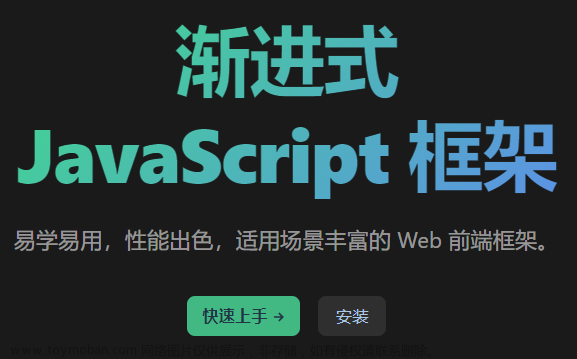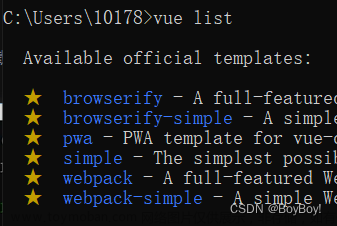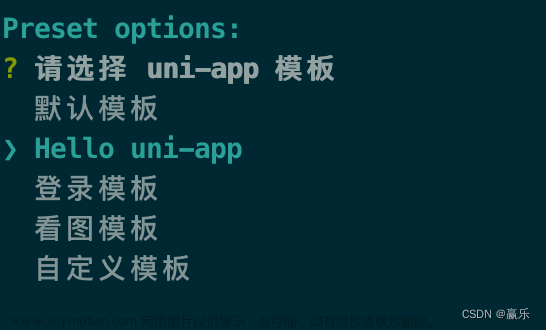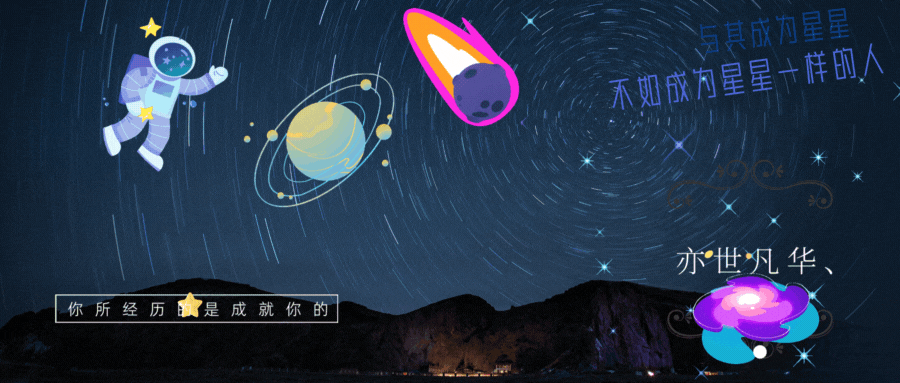前言
记录vue/cli脚手架搭建项目所涉及的vue/cli、node、npm依赖版本等问题
先说依赖版本:
vue/cli 3.12.0
node14.21.3
npm6.14.18
注意: node和npm需要版本匹配,也就是下载node安装包,就会自带安装npm,不可制定升级某个版本npm;
否则会导致脚手架创建项目失败和vue项目启动失败和npm下载依赖不支持
具体步骤和问题如下:
一、安装vue/cli脚手架
1.安装指定版本脚手架,我是用的3.12.0版本
按住shift——鼠标右键,就可以打开Windows PowerShell
npm install -g @vue/cli@3.12.0
2.查看版本是否安装成功,成功有版本号
安装完成后查看 使用过
vue -V查看vue/cli版本号
2.1问题:安装失败
2.1.1问题:
如果查看找不到版本,使用命令行创建项目vue create my-demo也无效
或者在用脚手架搭建vue项目时,提示:无法加载文件C:\Users\1111111\AppData\Roaming\npm\vue.ps1,因为在此系统禁止运行脚本这是你笔记本禁止运行脚本。
2.2解决方案
2.2.1 需要用管理员方式打开Windows PowerShell
2.2.2输入
set-ExecutionPolicy RemoteSigned,然后选择 Y 回车
然后在查看vue -V版本号就正常了,也可以直接脚手架创建项目了。
2.3 安装成功
至此,vue/cli脚手架就安装成功了
二、安装指定node和npm
node中文官网
1.为什么需要安装指定node和npm版本,同时匹配vue/cli版本?
如果node和npm版本不匹配,会导致两个问题:
1.1vue/cli创建项目时候,报错
npm WARN npm npm does not support Node. js v14. 21.3,npm支不支持node不匹配
1.2vue项目,
npm install 安装依赖也会报错,下载不了依赖
如果npm和vue/cli版本不匹配,会导致一个问题:
1.3vue create my-demo创建vue项目时候失败,报错如下:
command failed: npm install --loglevel error;
npm ERR!Invalid dependency type requested: alias
如果node和vue/cli版本不匹配(在启动vue项目时候,如果失败会提醒你需要哪个node版本),会导致一个问题:
1.4vue项目启动运行失败,报错:
ERROR You are using Node v10.15.3, but vue-cli-service reguires Node ^12.0.0= 14.0.0. Please upgrade your Node version .
2.如何安装node和npm匹配的版本?(node14.21.3 npm6.14.18)
直接去官网下载完成node的zip包,解压后包含自带npm包,这就是匹配版本。替换你来node安装的文件即可。
3.1进入node中文官网,点击其他下载
node中文官网
3.2先前所有已发布版本
3.3找到自己需要的版本
这里就是自带npm,是相匹配的版本。
3.4下载对应的zip安装包
3.5解压里面就有node和npm
3.6使用cmd,命令输入where node,找到你原来node安装地址
3.7复制上方node.js地址,选中所有删除
3.8将解压的新node所有文件复制到原node文件夹
注意:复制前,需要关闭所有涉及node的运行文件,例如你的项目、vscode、PowerShell等
3.9 需要管理员权限
其实就是需要你先关闭所有的node文件,然后点击继续,就会复制进去文件;但是有可能只复制了部分文件,需要一直点击继续,直到全部复制完成。
文章来源:https://www.toymoban.com/news/detail-607401.html
3.10 至此node和npm完成安装
总结
一定要保证,node和npm版本匹配,然后和vue/cli也匹配(在启动vue项目时候,如果失败会提醒你需要哪个node版本)文章来源地址https://www.toymoban.com/news/detail-607401.html
到了这里,关于windows系统安装指定的vue/cli、node和npm;vue/cli脚手架搭建项目所涉及的vue/cli、node、npm依赖版本等问题的文章就介绍完了。如果您还想了解更多内容,请在右上角搜索TOY模板网以前的文章或继续浏览下面的相关文章,希望大家以后多多支持TOY模板网!